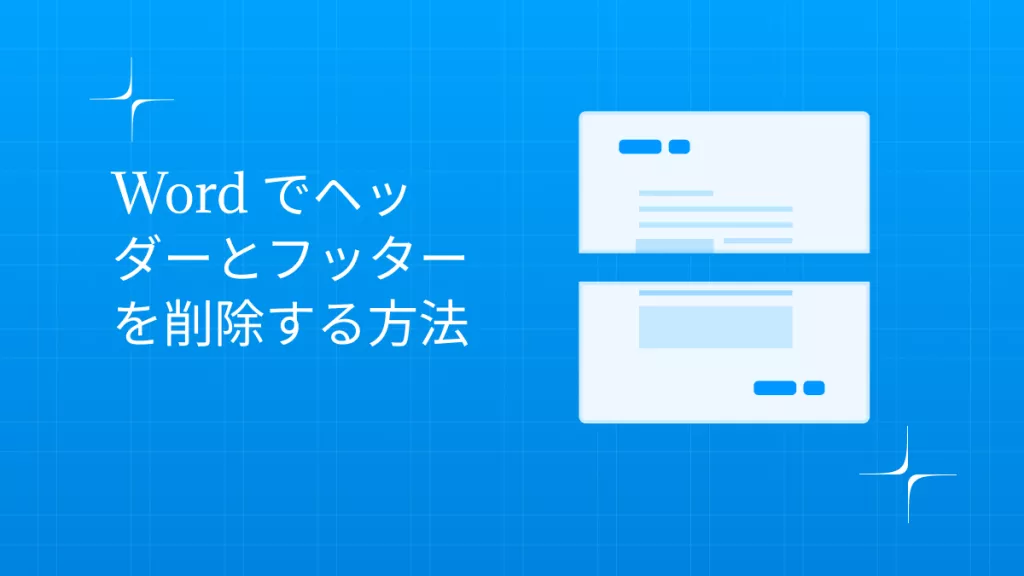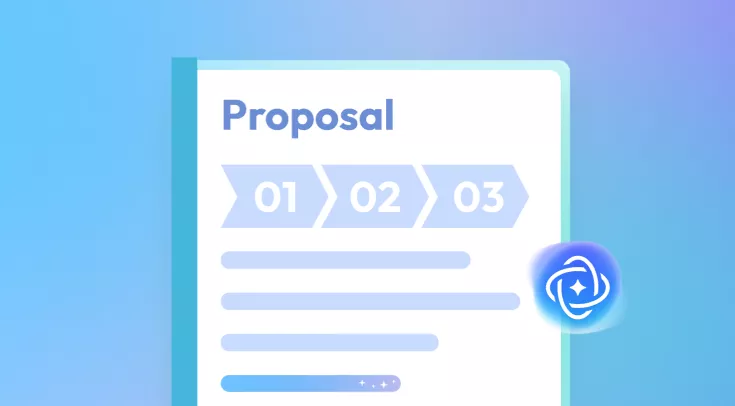Microsoft Wordの機能を使いこなせていますか?
意外と多くのユーザーが知らないのが、Wordでヘッダーとフッターを削除する方法です。
通常、ヘッダーやフッターにはページ番号、タイトル、著者名などが表示されますが、不要な場合は文書から削除したいこともあるでしょう。そこで本記事では、Word文書からヘッダーとフッターを削除する複数の方法と、その回避策をご紹介します。
また、削除後にPDFに変換したい、編集や注釈を加えたいといった場合は、UPDF が役立ちます。初心者でも扱いやすく、WordやPDFの加工に最適なツールです。
下のボタンからUPDFをダウンロードして、すぐに試してみましょう。
Windows • macOS • iOS • Android 100%安全
パート1:ヘッダーとフッターについて知っておくべきこと
1.1 ヘッダーとフッターとは何ですか?
Word文書は大きくヘッダー・本文・フッターの3つのセクションで構成されています。
- ヘッダー
各ページの上部に配置される領域で、文書タイトル、章タイトル、ページ番号、著者名などを表示できます。ページごとに一貫性を持たせ、読者に文書の流れをわかりやすく伝える役割を果たします。必要に応じてロゴ、画像、ハイパーリンクを挿入することも可能です。配置は左揃え、中央揃え、右揃えから選べます。 - フッター
各ページの下部に表示される領域で、ページ番号、日付、バージョン情報などを含められます。ヘッダーと同様、本文とは独立して編集でき、奇数ページと偶数ページで異なる内容を設定することも可能です。
このように、ヘッダーとフッターは文書の「顔」となる部分であり、ページの統一感を保つために重要です。
1.2 Wordでヘッダーとフッターを削除する理由とシナリオ
ヘッダーやフッターは便利ですが、状況によっては削除した方が良い場合もあります。
- 書式トラブルの回避
余白や改ページと干渉し、レイアウト崩れを引き起こすことがあります。その場合、削除することで見栄えを改善できます。 - シンプルなデザインを好む場合
読者の集中を妨げる要素となることもあるため、ミニマリストな文書作成では削除が有効です。 - 特定の提出・印刷要件に対応する場合
レポートや申請書などで「ヘッダーやフッターを含めない」形式を求められることがあります。
このようなケースでは、Wordでヘッダーとフッターを削除する方法 を理解しておくとスムーズに対応できます。
パート2:Wordでヘッダーとフッターを削除する方法
ここでは、WindowsユーザーとMacユーザー向けに、Word文書からヘッダーとフッターを削除する具体的な方法を紹介します。特に初心者の方でもわかりやすいように、手順をステップごとにまとめました。
2.1 WindowsのWordでヘッダーとフッターを削除する方法
方法1:Deleteキーを使用して削除する
もっともシンプルなやり方は、Deleteキーで直接削除する方法です。
- ヘッダーやフッターを削除したいWord文書を開きます。
- ページの上部または下部(ヘッダー/フッター部分)をクリックすると、編集モードが有効になります。
- 消したい内容を選択し、キーボードの Deleteキー を押して削除します。
長所:
-
簡単で直感的。初心者でもすぐ実行できる。
-
キーボード操作のみで手早く削除できる。
短所:
-
ページ数が多い文書では効率が悪い。
- ヘッダーやフッターの一部分しか消せない。
方法2:リボンの「ヘッダー/フッター削除」ツールを使う
もう一つの便利な方法は、Wordに標準搭載されている削除ツールを使う方法です。
- Word文書を開きます。
- ページ上部または下部をダブルクリックし、ヘッダー/フッターの編集モードを開きます。
- ツールバーの [デザイン]タブ をクリックします。
- 「ヘッダーとフッター」グループから、[ヘッダー]または[フッター]のドロップダウンメニューを開きます。
- メニューの中から 「ヘッダーの削除」 または 「フッターの削除」 を選択します。
![Wordで [デザイン] タブを選択](/wp-content/uploads/2023/04/choose-design-tab-in-word.webp)
- [デザイン] セクションで、ヘッダーとフッターのセクションを見つけます。次に、[ヘッダー] または [フッター] ドロップダウン ボタンをクリックします。
- 選択したドロップダウンに応じて、メニューから [ヘッダー削除] または [フッター削除] をクリックします。
長所:
- ドキュメント全体のヘッダーやフッターを一括で削除できる。
- ページ数が多い場合に効率的。
短所:
- 初めてのユーザーはツールの場所がわかりにくい場合がある。
- 部分的に削除したい場合には向かない。
2.2 MacのWordでヘッダーとフッターを削除する方法
Mac版のWordでも、ヘッダーやフッターを簡単に削除できます。ここでは、[挿入]タブのツールを利用する方法を紹介します。
挿入ツールの使用手順
- ヘッダーやフッターを削除したいWord文書を開きます。
- ページの上部または下部をクリックし、ヘッダー/フッター編集モードに入ります。
- ツールバーから [挿入]タブ をクリックします。
- 「ヘッダーとフッター」セクションを探し、[ヘッダー]または[フッター]のドロップダウンメニューを開きます。
- 表示されたメニューから 「ヘッダーの削除」 または 「フッターの削除」 を選択します。
長所:
- 文書全体でヘッダーやフッターを統一的に削除できる。
- ツールの操作が直感的で、短時間で完了できる。
短所:
- 場合によっては、削除操作をしても一部の要素が残ってしまうことがある。
拡張読書:UPDF経由でPDFのヘッダーとフッターを削除方法
Word文書やPDFに不要なヘッダーとフッターが含まれていると、ページの見栄えが損なわれ、読みやすさも低下します。これらを簡単に削除するには、UPDFを使用するのが最適です。
PDFファイルは文書交換やプレゼンテーションで広く利用されています。UPDFは、PDF文書を統一的に処理できる優れたPDFエディターで、主要な編集機能、注釈機能、管理機能に加え、ヘッダーやフッターの削除にも対応しています。
さらにUPDFを詳しく知りたい方は、こちらのレビュー記事をお読みください。
Windows • macOS • iOS • Android 100%安全
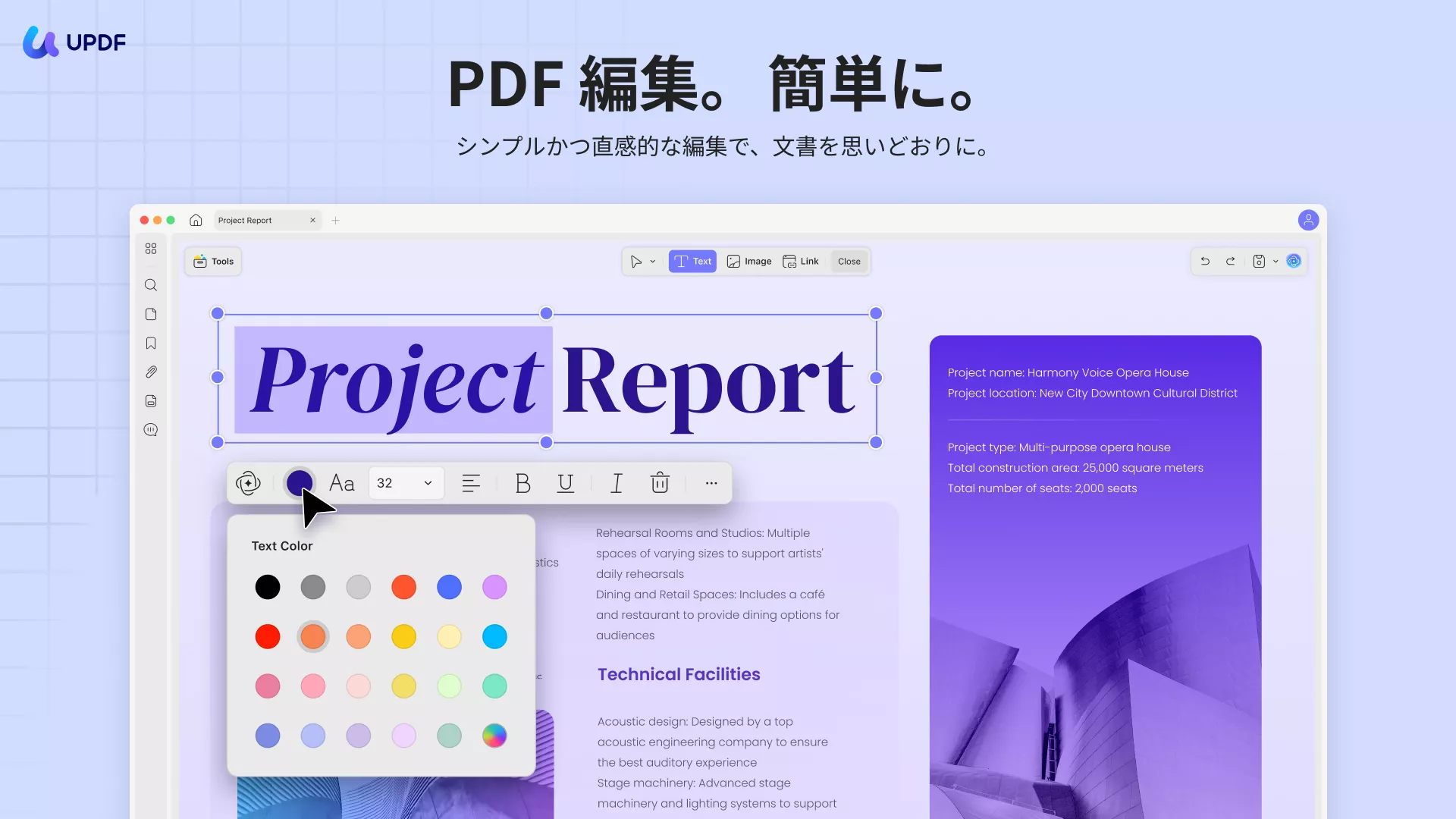
方法1:ヘッダーオプションを使用する
- UPDFをダウンロードしてインストール
- UPDFを起動し、「ファイルを開く」で変更したいPDFをインポート
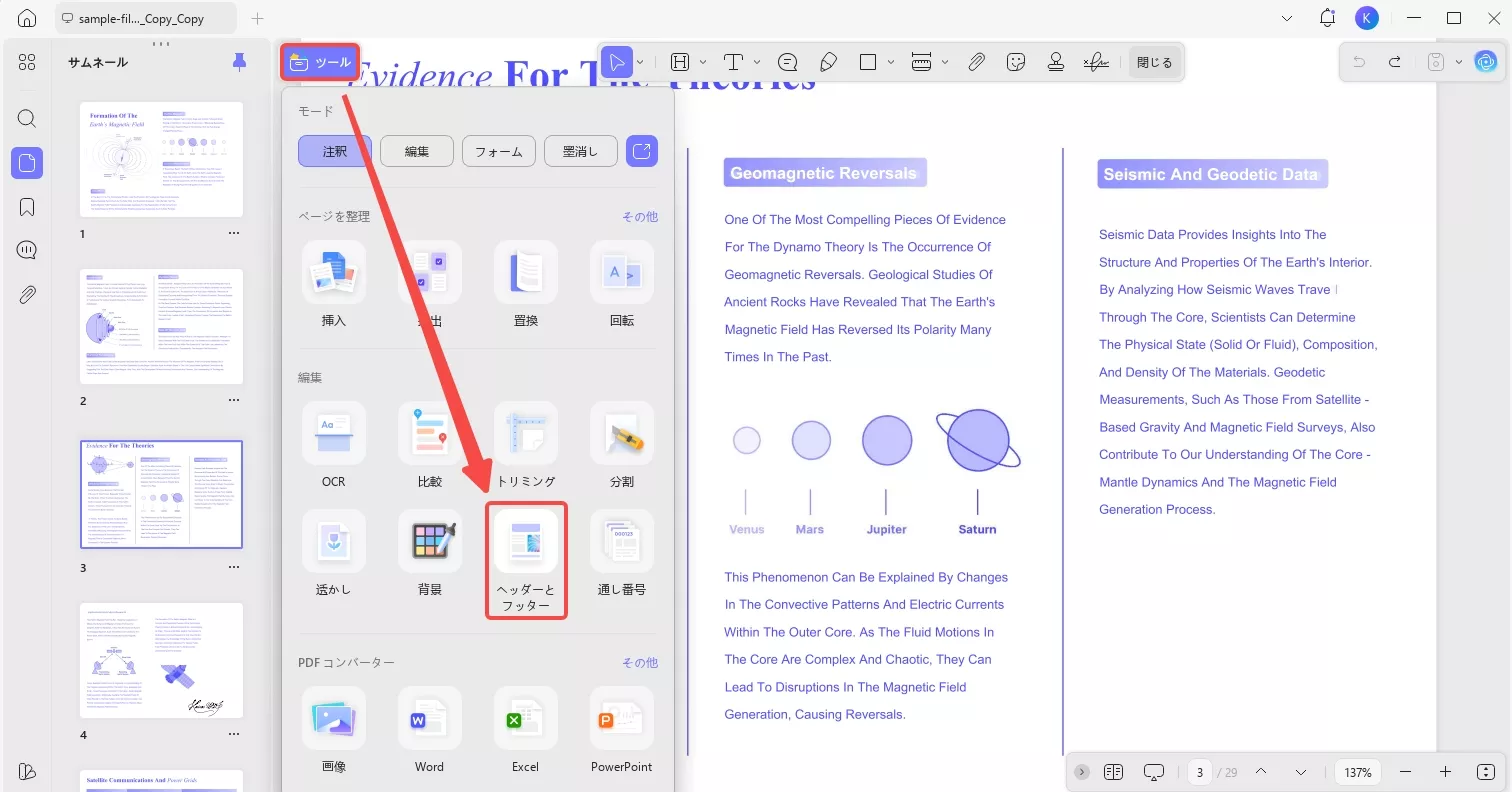
- ページ上部の「ツール」アイコンをクリック
- 「ヘッダーとフッター」ボタンを押してパネルを開く
- パネル上部の「削除」アイコンをクリックして、ヘッダーとフッターを削除
WindowsでPDFにヘッダーとフッターを追加および削除する方法に関するビデオチュートリアルをご覧ください。
方法2:PDFページを分割する
- UPDFを起動し、「ファイルを開く」でPDFをインポート
- ページ上部の「ツール」アイコンをクリック
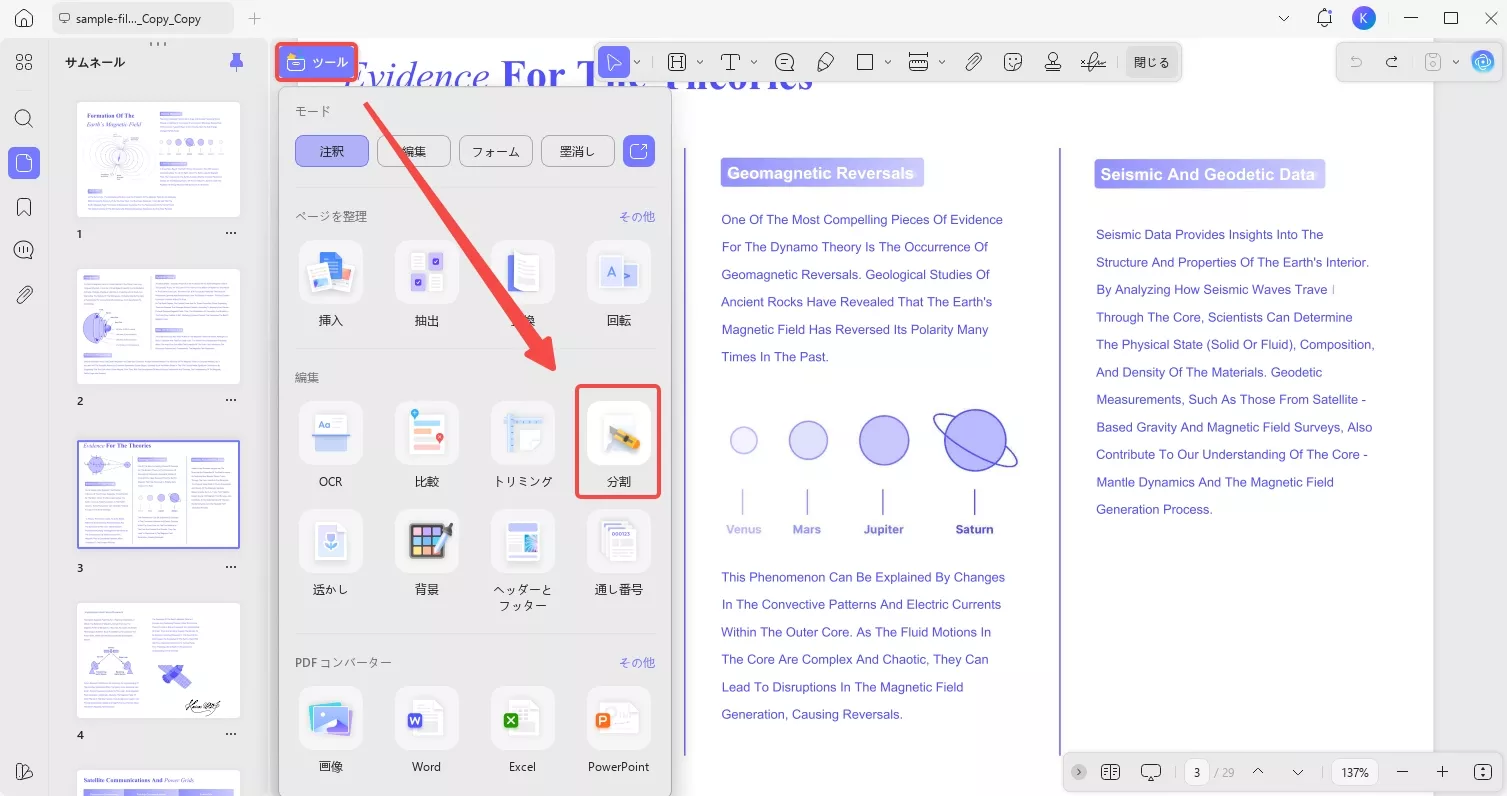
- 「分割」ボタンを押し、「ページの切り取り」オプションを選択
- 「適用」をクリックして、ページの不要部分を切り取る
まだUPDFをお持ちでない場合は、下のボタンからダウンロードして、今すぐ試すことができます。
Windows • macOS • iOS • Android 100%安全
パート3:Wordでヘッダーとフッターを削除するによくある質問
Q1. Wordでヘッダーとフッターのセクション区切りを削除するには?
ステップ1:「ホーム」タブから「ツール」>「ヘッダーとフッター」に移動します。
ステップ2:セクション区切りの直前にカーソルを置きます。
ステップ3:キーボードのDeleteキーを押して削除します。
Q2. ヘッダーとフッターの編集を終了するには?
まず、ヘッダーまたはフッター領域をクリックして編集モードに入ります。
そして、「ツール」タブでオプションを切り替えるか、ヘッダー/フッターの閉じるボタンをクリックするだけです。
結論
Wordでヘッダーとフッターを削除するのは簡単で、上記の方法を使えば、OSに応じて効率的に操作できます。ヘッダーやフッターを削除することで、文書の見た目をシンプルにしたり、不要な情報を取り除いたりすることが可能です。
一方、PDFファイルからヘッダーとフッターを削除すると、コンテンツの読みやすさや全体のプロフェッショナルな印象を向上させることができます。PDFでは、PDF編集ソフトやオンラインアプリを使うのが最も簡単かつ効果的な方法です。前述の手順に従えば、PDFファイルからヘッダーとフッターを素早く削除し、洗練された文書を作成できます。
PDF編集にはUPDFの利用がおすすめです。下のボタンからダウンロードして、すぐにお試しください。
Windows • macOS • iOS • Android 100%安全
 UPDF
UPDF
 Windows版UPDF
Windows版UPDF Mac版UPDF
Mac版UPDF iPhone/iPad版UPDF
iPhone/iPad版UPDF Android版UPDF
Android版UPDF UPDF AI オンライン
UPDF AI オンライン UPDF Sign
UPDF Sign PDF編集
PDF編集 PDF注釈付け
PDF注釈付け PDF作成
PDF作成 PDFフォーム
PDFフォーム リンクの編集
リンクの編集 PDF変換
PDF変換 OCR機能
OCR機能 PDFからWordへ
PDFからWordへ PDFから画像へ
PDFから画像へ PDFからExcelへ
PDFからExcelへ PDFのページ整理
PDFのページ整理 PDF結合
PDF結合 PDF分割
PDF分割 ページのトリミング
ページのトリミング ページの回転
ページの回転 PDF保護
PDF保護 PDF署名
PDF署名 PDFの墨消し
PDFの墨消し PDFサニタイズ
PDFサニタイズ セキュリティ解除
セキュリティ解除 PDF閲覧
PDF閲覧 UPDF クラウド
UPDF クラウド PDF圧縮
PDF圧縮 PDF印刷
PDF印刷 PDFのバッチ処理
PDFのバッチ処理 UPDF AIについて
UPDF AIについて UPDF AIソリューション
UPDF AIソリューション AIユーザーガイド
AIユーザーガイド UPDF AIによくある質問
UPDF AIによくある質問 PDF要約
PDF要約 PDF翻訳
PDF翻訳 PDF付きチャット
PDF付きチャット AIでチャット
AIでチャット 画像付きチャット
画像付きチャット PDFからマインドマップへの変換
PDFからマインドマップへの変換 PDF説明
PDF説明 学術研究
学術研究 論文検索
論文検索 AI校正ツール
AI校正ツール AIライター
AIライター AI宿題ヘルパー
AI宿題ヘルパー AIクイズメーカー
AIクイズメーカー AI数学ソルバー
AI数学ソルバー PDFからWordへ
PDFからWordへ PDFからExcelへ
PDFからExcelへ PDFからPowerPointへ
PDFからPowerPointへ ユーザーガイド
ユーザーガイド UPDFを使いこなすヒント
UPDFを使いこなすヒント よくあるご質問
よくあるご質問 UPDF レビュー
UPDF レビュー ダウンロードセンター
ダウンロードセンター ブログ
ブログ ニュースルーム
ニュースルーム 技術仕様
技術仕様 更新情報
更新情報 UPDF vs. Adobe Acrobat
UPDF vs. Adobe Acrobat UPDF vs. Foxit
UPDF vs. Foxit UPDF vs. PDF Expert
UPDF vs. PDF Expert